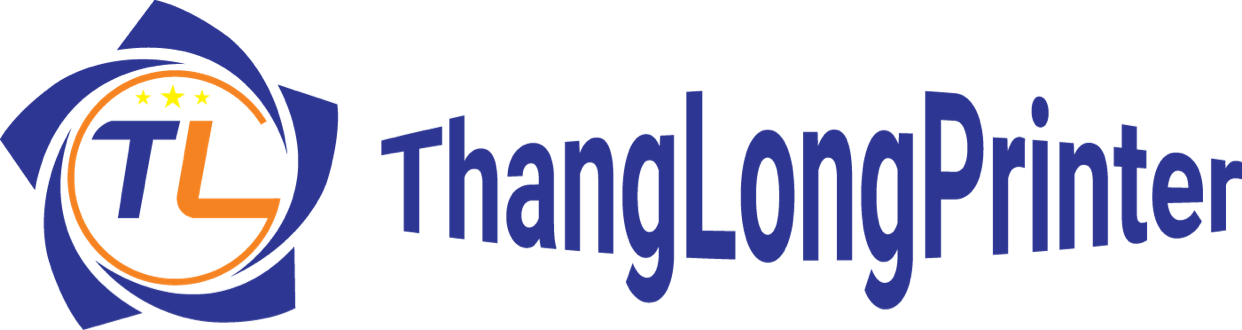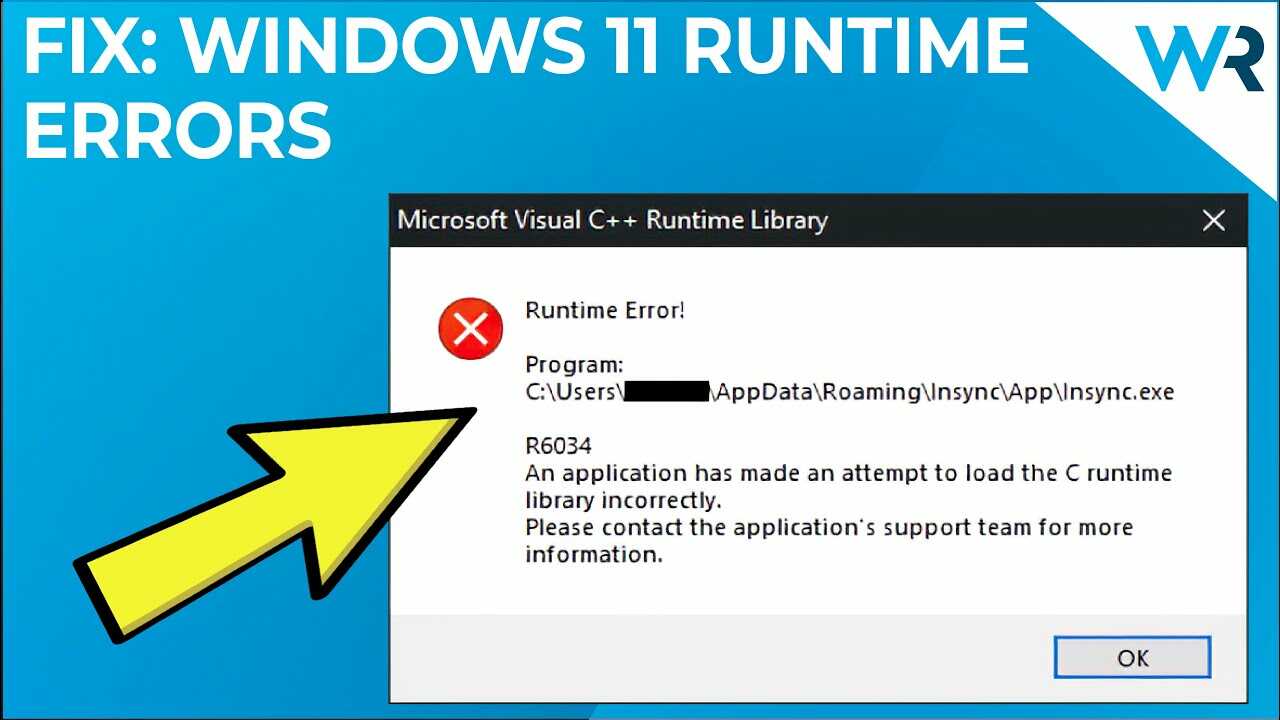tại sao phải Sửa lỗi runtime trong windowns 11, Windows 11 là một hệ điều hành tương đối mới. Do đó, nó dễ xảy ra nhiều lỗi, một trong số đó là error runtime.
lỗi runtime error là gì?
Runtime Error là lỗi gặp phải trong quá trình thực thi chương trình. bản thân lỗi Có thể vì nhiều lí do như chương trình gọi các hàm không hợp lệ, mã nguồn không chính xác, cài đặt không đầy đủ, vi-rút tấn công, bị thiếu tệp, registry bị hỏng.
Hướng dẫn một số cách Sửa lỗi runtime trong windowns 11 và các bản windowns khác.
Cập nhật gói Microsoft Visual C ++ Redistributable
Cách khắc phục đầu tiên bạn nên thử khi gặp lỗi Runtime là đảm bảo bạn có phiên bản Microsoft Visual C ++ Redistributable mới nhất. Bạn có thể cài đặt phiên bản mới nhất của gói theo cách thủ công bằng cách gỡ cài đặt phiên bản hiện tại trên máy tính của mình trước tiên, sau đó tải xuống bản cập nhật mới nhất.
Cách thực hiện:
Bước 1. Trong thanh tìm kiếm của menu Start, gõ “Control Panel”.
Bước 2. Mở Control Panel từ kết quả tìm kiếm và tìm một tùy chọn có tên là Programs and Features.
Bước 3. Trong cửa sổ Programs and Features, chọn gói Microsoft Visual C ++ Redistributable và nhấp vào Gỡ cài đặt. Bạn sẽ phải làm điều này cho mỗi gói.

Bước 4. Trong cửa sổ trình hướng dẫn gỡ cài đặt, nhấp vào Uninstall.
Bước 5. Sau khi bạn đã gỡ cài đặt tất cả các gói, hãy tải xuống Microsoft Visual C ++ Redistributable.
Bước 6. Sau khi quá trình tải xuống hoàn tất, hãy mở tệp đã tải xuống, sau đó nhấp vào Cài đặt.
Bước 7. Khởi động lại máy tính để hoàn tất quá trình sửa lỗi runtime trong windowns 11.
Khắc phục sự cố lỗi thời gian chạy bằng Clean Boot
Đôi khi, các chương trình hoặc dịch vụ của bên thứ ba có thể xung đột với nhau, dẫn đến lỗi Thời gian chạy. Để loại trừ điều này, bạn có thể ‘khởi động sạch’ máy tính của mình đã tắt tất cả các dịch vụ của bên thứ ba khác, ngoại trừ dịch vụ bị ảnh hưởng bởi lỗi Runtime. Mặc dù điều này nghe tương tự như Chế độ Safe Mode, nhưng có khá nhiều điểm khác biệt giữa Khởi động clean Boot và Chế độ An toàn của Windows.
Để khởi động máy tính, hãy làm như sau:
Bước 1. Nhấn phím Windows + R để mở ứng dụng Chạy.
Bước 2. Nhập msconfig vào hộp văn bản, sau đó nhấn Enter.
Bước 3. Trong cửa sổ Cấu hình Hệ thống, nhấp vào tab Dịch vụ.
Bước 4. Chọn hộp Ẩn tất cả các Dịch vụ của Microsoft.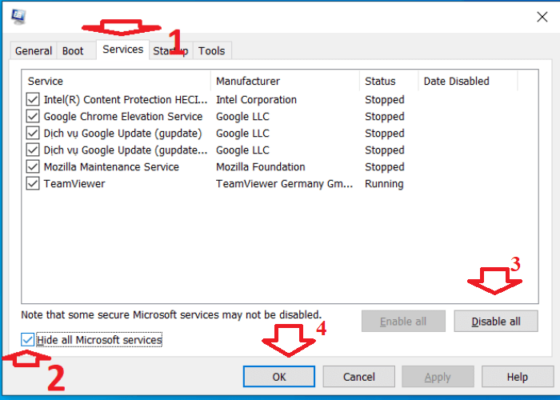
Bước 5. Bây giờ, trong danh sách Dịch vụ, hãy tìm ứng dụng bị ảnh hưởng và kích hoạt nó. Nếu ứng dụng của bạn không được đề cập trong danh sách, chỉ cần chuyển sang bước tiếp theo.
Bước 6. Nhấp vào Áp dụng và đóng cửa sổ Cấu hình Hệ thống.
Bước 7. Mở Task Manager bằng phím tắt CTRL + Shift + ESC.<
Bước 8. Nhấp vào tab Khởi động,
Bước 9. Tắt từng dịch vụ bằng cách chọn nó, sau đó nhấp vào Tắt. Bạn sẽ phải thực hiện với từng dịch vụ một.
Bước 11. Đóng Task Manager, sau đó khởi động lại máy tính.
Bước 12. Khởi chạy ứng dụng bị ảnh hưởng.
Nếu ứng dụng thực thi thành công, thì lỗi Runtime có thể do một số chương trình của bên thứ ba khác trên máy tính gây ra. Để tìm ra chương trình nào, hãy bật từng chương trình một trong cửa sổ Cấu hình Hệ thống và xem chương trình nào đang gây ra lỗi.
Xem thêm: https://thanglongprinter.com/sua-may-tinh/
Cập nhật Windows lên phiên bản mới nhất sửa lỗi runtime windowns
Microsoft thường xuyên tung ra các bản cập nhật cho Windows 11. Hầu hết chúng đều khá hữu ích và cung cấp các bản sửa lỗi cần thiết cho hệ thống. Do đó, hãy cập nhật hệ điều hành Windows 11 của bạn lên phiên bản mới nhất.
Mặc dù Windows thực hiện điều này tự động, nhưng đôi khi các bản cập nhật có thể bị tạm dừng do kết nối Internet hoặc các cài đặt bị tắt trong quá trình bạn sửa lỗi phần mềm khác.
Đôi khi các bản cập nhật Windows cũng đi kèm với phiên bản Microsoft Visual C ++ Redistributable mới nhất. Do đó, bạn nên cập nhật Windows để giữ cho C ++ của bạn có thể phân phối lại theo các tiêu chuẩn hiện tại.
Cập nhật trình điều khiển ( driver máy tính ) sửa lỗi runtime ( runtime error) trong windowns 11
Đôi khi, trình điều khiển hiển thị lỗi thời gây ra một loạt lỗi trong Windows. Một trong những lỗi này là lỗi Runtime. Trình điều khiển được cập nhật ngăn chặn các lỗi như vậy, đồng thời sửa các lỗi trước đó. Do đó, việc tìm kiếm và thay thế các trình điều khiển Windows đã lỗi thời là điều nên làm.
Thông thường, Windows tự động cập nhật trình điều khiển, nhưng bạn có thể phải cập nhật trình điều khiển màn hình theo cách thủ công nếu bạn sử dụng cạc đồ họa chuyên dụng.
Hy vọng rằng việc cập nhật trình điều khiển hiển thị sẽ khắc phục được lỗi Runtime. Trong một số trường hợp, bạn có thể phải truy cập trang web của nhà sản xuất GPU của mình và tải xuống trình điều khiển mới nhất từ đó.
Xem thêm: Thủ thuật khách
Sử dụng Khôi phục Hệ thống (System Restore) để quay lại trạng thái trước đó
Phương án cuối cùng là sử dụng System Restore để khôi phục máy tính của bạn về trạng thái trước đó, khi bạn không gặp lỗi Runtime.
Đảm bảo sao lưu mọi dữ liệu bạn đã tạo kể từ đó, trước khi tiếp tục. Quá trình này có thể mất một thời gian.
Sử dụng các phương pháp được liệt kê ở trên, các lỗi Runtime Windowns bạn đang gặp phải sẽ được giải quyết. Điều quan trọng là bạn phải làm theo các bước một cách cẩn thận vì chúng liên quan đến việc can thiệp vào hệ điều hành của bạn.
Ngoài ra, nhiều người dùng cũng cho biết đang gặp phải tình trạng Windows 11 khởi động chậm. May mắn thay, điều đó cũng có thể được khắc phục dễ dàng.
Hotline/zalo: 085.2222.103
website: https://thanglongprinter.com/
Email: thanglongprinter@gmail.com
Facebook: Tại đây